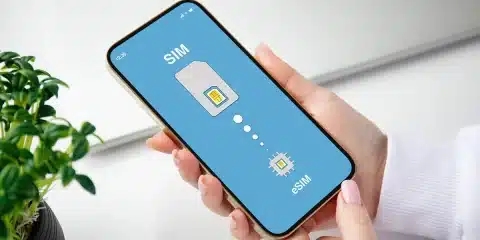
عندما تريد معرفة مواصفات الكمبيوتر أو اللاب توب الخاص بك بغرض تطويره وإضافة المزيد من الرامات إليه لزيادة الأداء، أو مثلًا تريد كتابة مواصفته من أجل تحديد السعر المناسب له ومن ثم بيعه لشخص أخر، قد يجد البعض صعوبة في معرفة مواصفات الكمبيوتر لكن الأمر في الواقع بسيط للغاية، في السطور القادمة سنتعرف علي أفضل الطرق لمعرفة المواصفات بكل سهولة سواء عن طريق خصائص بالكمبيوتر نفسه أو من خلال استخدام برامج أخري.

قد يجد البعض صعوبة في الحصول علي المعلومات الصحيحة لمعرفة المواصفات الدقيقة لجهازه، وقد تكون المعلومات المتاحة عبر الإنترنت غير مرتبة ومقعدة قليلًا، لكن لا تقلق ففي السطور القادمة سوف نقدم لك 5 خطوات مختلفة وبسيطة من أجل معرفة مواصفات الكمبيوتر أو اللاب توب الخاص بك.
1- معرفة مواصفات الكمبيوتر من أداة System Information
من أفضل وأسهل الطرق لمعرفة مواصفات الكمبيوتر أو اللاب توب الخاص بك هي من خلال الإعدادات الموجودة داخل الويندوز نفسه، يوجد في الويندوز أداه تسمي System Information هذه الأداة الرائعة مجانية ويمكنك استخدامها بكل سهولة لمعرفة مواصفات الكمبيوتر بشكل دقيق، كل ما عليك فعله هو إتباع الخطوات التالية:
- قم بفتح جهاز الكمبيوتر كالمعتاد
- قم بفتح نافذة Run عن طريق الضغط علي زر الويندوز مع حرف R
- قم بكتابة الأمر: msinfo32.exe
- قم بالضغط علي زر Enter
ستظهر أمامك نافذة جديدة بها إمكانيات الكمبيوتر أو اللاب توب بالكامل وبشكل منظم.
2- معرفة مواصفات الكمبيوتر من خلال DirectX Diagnostic Tool
هذه الأداة تشبه الأداة السابقة، حيث تكون ملحقة مع خصائص وأدوات الويندوز، يمكنك استخدامها أيضًا من أجل معرفة مواصفات الكمبيوتر، للوصول لتلك الأداة الرائعة كل ما عليك فعله هو كتابة الأمر dxdiag في مربع البحث الخاص بالويندوز والضغط علي زر Enter وستظهر لك الأداة مباشرة وبها مواصفات الجهاز، قم بالضغط علي Next page بالأسفل للانتقال للصفحة التالية لمشاهدة باقي المواصفات.
3- معرفة مواصفات الكمبيوتر من خلال أداة CMD
هذه الأداة مألوفة لدي الكثير من مستخدمي الكمبيوتر، حيث أنه يتم استخدامها بشكل كبير لإدخال الكثير من الأوامر المتعلقة بالكمبيوتر والويندوز والإنترنت، لذلك تعتبر ضرورية ولا يمكن الاستغناء عنها بشكل عام، لمعرفة مواصفات جهازك باستخدام أداة cmd قم بإتباع الخطوات التالية:
- قم بفتح نافذة Run عن طريق الضغط علي زر الويندوز و حرف R
- ثم قم بكتابة اسم الأداة: cmd
- ستظهر أمامك نافذة الأداة قم بكتابة الأمر الخاص بمعرفة مواصفات الكمبيوتر: systeminfo
- قم بالضغط علي زر Enter
سيظهر أمامك تفاصيل مواصفات الجهاز مثل الرامات والمعالج ونسخة الويندوز وغيرها.
4- معرفة مواصفات الكمبيوتر من خلال تطبيق Settings
تلك الطريقة سهلة للغاية وتوفر لك معرفة مواصفات اللاب توب أو الكمبيوتر بخطوات بسيطة للغاية، كل ما عليك فعله هو إتباع الخطوات التالية:
- قم بفتح قائمة Start
- قم بالضغط علي تطبيق Settings
- ثم قم بالضغط علي About بالأسفل
ستظهر أمامك خصائص الجهاز ومعلومات عن نسخة الويندوز ولمعالج والذاكرة العشوائية.

5- معرفة مواصفات الجهاز من خلال برنامج Speccy
الطرق الثلاث السابقة خاصة بأدوات الويندوز فقط ولا تحتاج الي تحميل اي برامج خراجية لمعرفة مواصفات جهازك، لكن هناك بعض الأشخاص يفضلون استخدام البرامج لما قد تقدمه من خصائص إضافية، من أفضل البرامج التي يمكنك استخدامها في هذا الغرض هو برنامج Speccy، قم بتحميل البرنامج من خلال هذا الرابط، بعد ذلك قم بتثبيته علي الكمبيوتر أو اللاب توب، ثم قم بفتحه مباشرة بعد الانتهاء من التثبيت، سيظهر لك البرنامج كافة خصائص الجهاز وكذلك خصائص إضافية.
6- استخدام برنامج CPU-Z لمعرفة خصائص الكمبيوتر
يعتبر هذا البرنامج من أسهل وأفضل البرامج لمعرفة مواصفات اللاب توب أو الكمبيوتر، كل ما عليك فعله هو تحميل البرنامج من هذا الرابط، ثم بعد الانتهاء من التحميل قم بتثبيته علي جهازك وقم بفتحه، ستلاحظ ظهور مواصفات الجهاز بالكامل في واجهة البرنامج الرئيسية دون الحاجة للضغط علي أي شيء، تتميز واجهة البرنامج بالبساطة وسهولة التصفح مما يجعله من أفضل الأدوات لمعرفة مواصفات الجهاز.

في النهاية تعتبر تلك الطرق الخمس أفضل الطرق لمعرفة مواصفات الكمبيوتر بكل سهولة، سواء كان الغرض بيع الجهاز أو حتي معرفة المواصفات لاختبار توافقها مع بعض المهام، يمكنك اتباع تلك الخطوات السهلة دون الحاجة للاستعانة بخبير او فني الصيانة.
اقرأ أيضًا: شرح طرق تبريد الكمبيوتر المختلفة وأفضلهم









